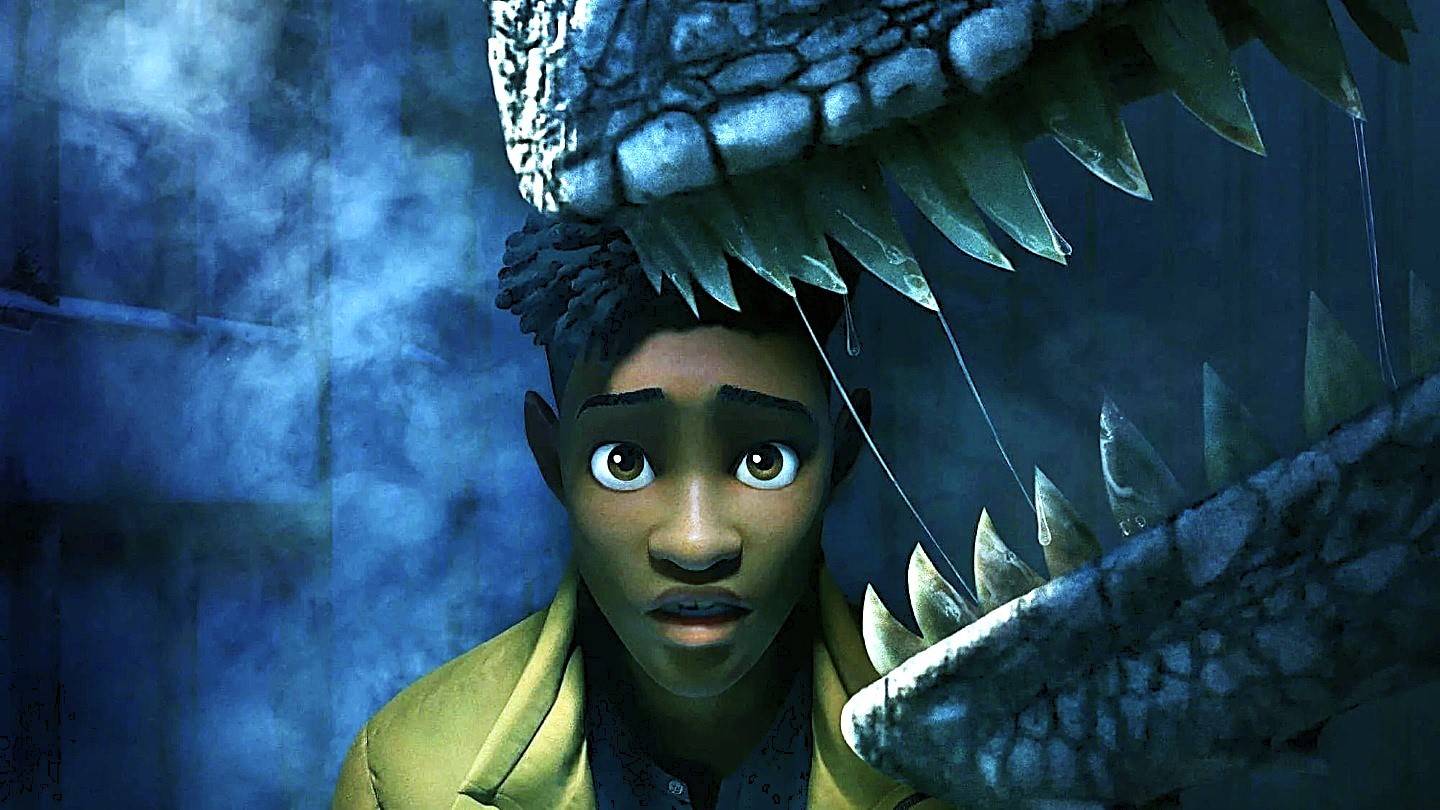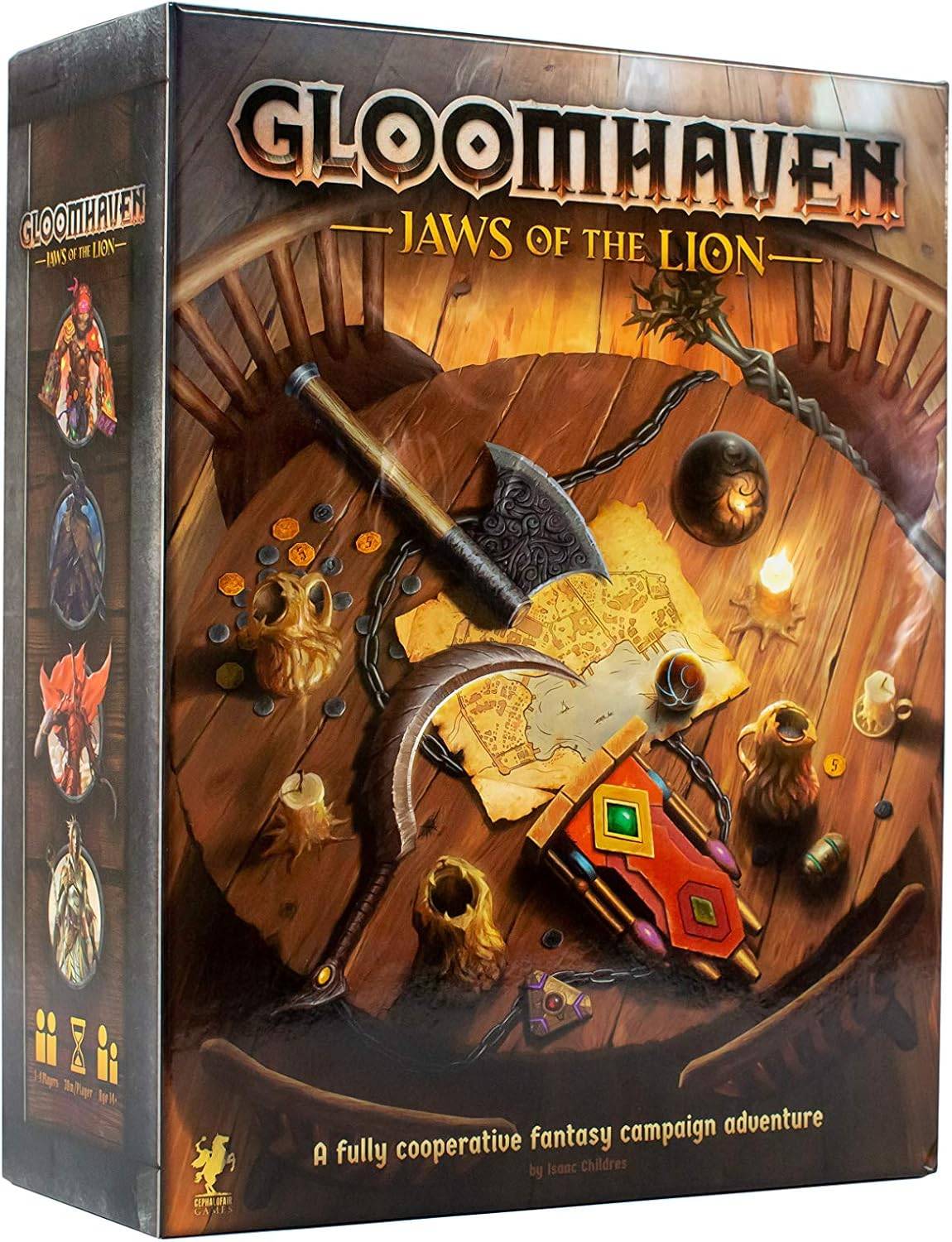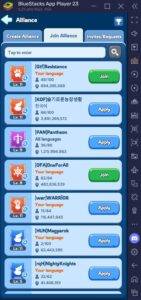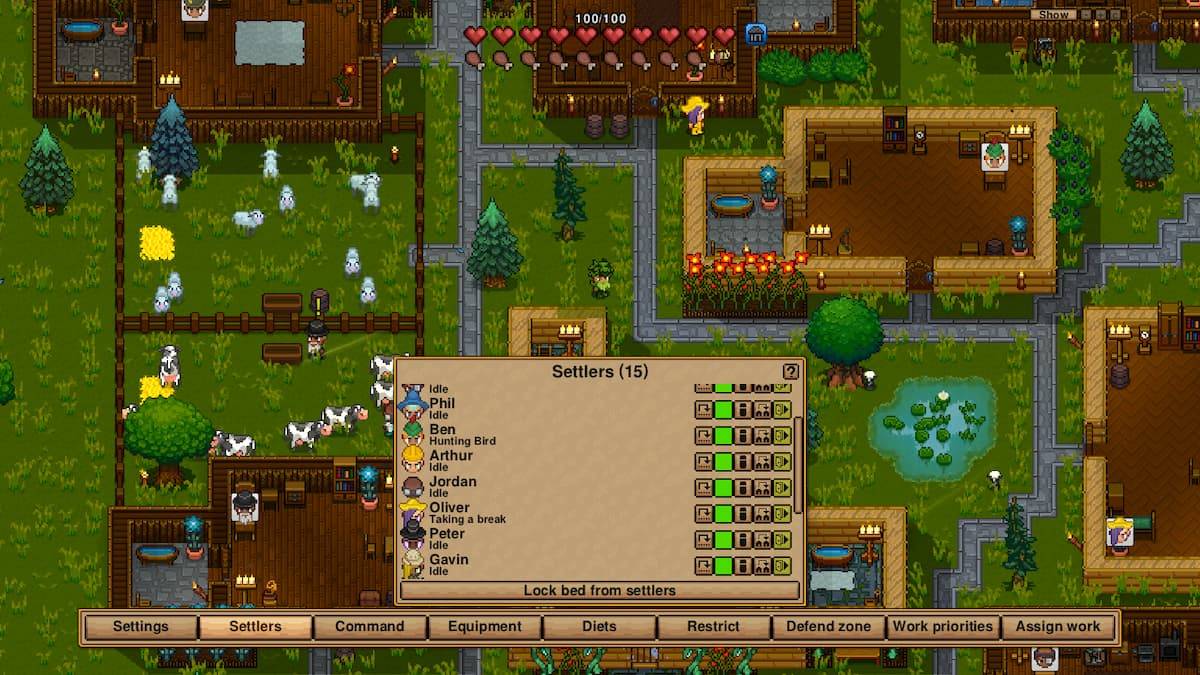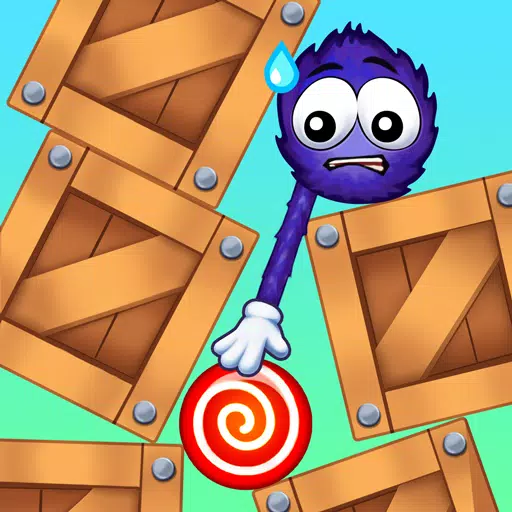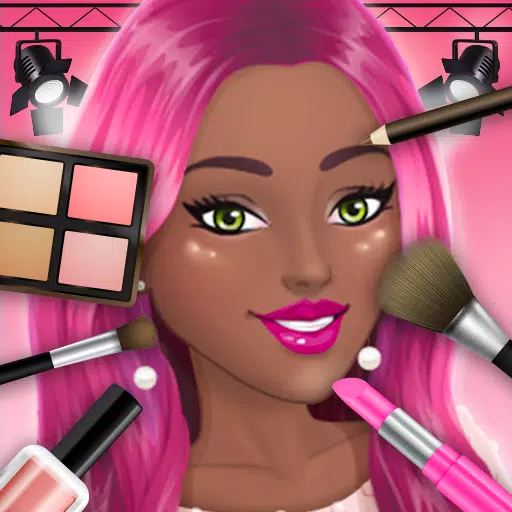Mở khóa PlayStation VR2 trên PC: Hướng dẫn toàn diện
Đối với chủ sở hữu PS VR2 mong muốn khám phá thư viện rộng lớn của SteamVR, các tùy chọn giới hạn trước đó đã mở rộng nhờ bộ chuyển đổi PC $ 60 của Sony. Bộ điều hợp này cho phép tương thích với hầu hết các trò chơi SteamVR, miễn là PC của bạn đáp ứng các thông số kỹ thuật tối thiểu. Tuy nhiên, thiết lập không hoàn toàn cắm và chơi; Một số cấu hình có thể là cần thiết.
Yêu cầu thiết yếu:
Trước khi tiến hành, đảm bảo bạn có:
- Tai nghe PlayStation VR2
- Bộ điều hợp PC PlayStation VR2 (bao gồm bộ chuyển đổi AC và cáp USB 3.0 Type-A)
- DisplayPort 1.4 Cáp (bán riêng)
- Cổng USB 3.0 Type-A miễn phí Trên PC của bạn (trong khi Sony tư vấn chống lại cáp mở rộng hoặc trung tâm bên ngoài, một trung tâm bên ngoàiđược hỗ trợcó thể hoạt động)
- Khả năng Bluetooth 4.0 (tích hợp hoặc thông qua bộ chuyển đổi bên ngoài)
- steam và steamvr đã cài đặt
- Ứng dụng PlayStation VR2 Đã cài đặt trên Steam
- Hai cổng và cáp sạc USB-C cho các bộ điều khiển Sense (hoặc trạm sạc bộ điều khiển Sony Sense)

Kiểm tra khả năng tương thích hệ thống:
Bắt đầu bằng cách xác minh khả năng tương thích của PC của bạn bằng cách sử dụng trang chuẩn bị bộ điều hợp PC của Sony PS VR2.
Kết nối từng bước:
- Cài đặt phần mềm: Cài đặt Steam, SteamVR và ứng dụng PlayStation VR2.
- Ghép nối Bluetooth: Kích hoạt Bluetooth trên PC của bạn. Trên mỗi bộ điều khiển ý nghĩa, giữ PlayStation và tạo các nút cho đến khi ánh sáng nhấp nháy. Thêm chúng dưới dạng thiết bị Bluetooth trên PC của bạn. Nếu sử dụng bộ điều hợp Bluetooth bên ngoài cùng với bộ chuyển đổi tích hợp, hãy vô hiệu hóa bộ điều hợp tích hợp trong trình quản lý thiết bị.
- Chỉ báo của bộ điều hợp sẽ sáng màu đỏ khi bật. Kết nối tai nghe PS VR2 với bộ điều hợp.
- Khởi động lại PC của bạn sau đó.
- Khởi chạy và thiết lập: Nguồn trên tai nghe PS VR2. Khởi chạy SteamVR, đặt nó làm thời gian chạy OpenXR mặc định của bạn. Mở ứng dụng PlayStation VR2 để cập nhật phần sụn của bộ điều khiển và định cấu hình khu vực chơi, IPD và khoảng cách hiển thị của bạn.
Kết nối trực tiếp (không có bộ điều hợp):
Hiện tại, một kết nối trực tiếp mà không có bộ điều hợp là không đáng tin cậy. Mặc dù một số người dùng có GPU có thời kỳ 2018 cụ thể với Virtuallink và báo cáo cổng USB-C thành công bằng ứng dụng PlayStation VR2, đây không phải là phương thức được đảm bảo. Đường đến VR cung cấp thêm chi tiết về phương pháp thử nghiệm này.